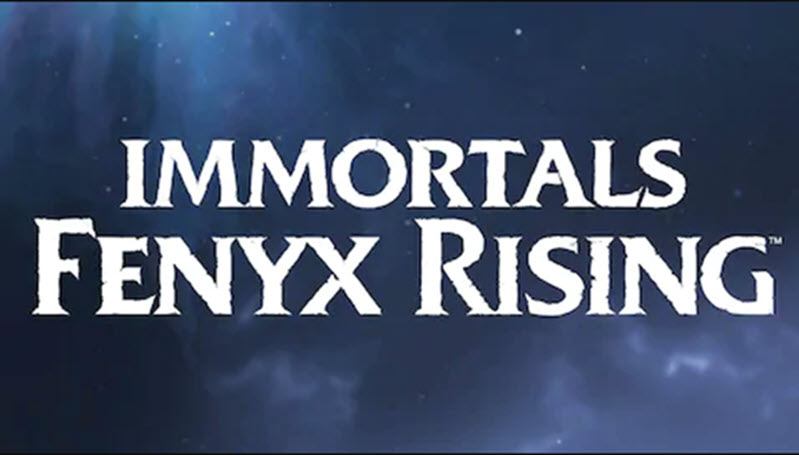Das neue Action-Adventure-Videospiel Immortals Fenyx Rising von Ubisoft Quebec ist am 3. Dezember 2020 auf den Markt gekommen. Um die Hauptgeschichte im Spiel und die Nebenaufgaben so schnell wie möglich zu erledigen, will niemand einen Spielabsturz.
Im Folgenden zeigen wir Ihnen 6 Tipps, mit denen Sie den Absturz bei Immortals Fenyx Rising beheben oder vermeiden können.
Vorbereitung: Systemanforderungen von Immortals Fenyx Rising
Bevor Sie mit den Tipps anfangen, müssen Sie zunächst sicherstellen, dass Ihr PC und die Hardwares die Systemanforderungen von Immortals Fenyx Rising erfüllen, damit dieses Spiel unterstützt wird.
Mindestanforderungen
Um Immortals Fenyx Rising auszuführen, müssen Ihr PC und die angeschlossenen Hardwares zumindest die folgenden Anforderungen erfüllen.
| Prozessor | AMD FX 6300 mit 3,5 GHz oder Intel Core i5-2400 mit 3,1 GHz |
| GPU | AMD R9 280X (3 GB) oder NVIDIA GeForce GTX 660 (2 GB) |
| RAM | 8 GB (Dual-Channel-Modus) |
| Festplatte | 28 GB HDD |
| Betriebssystem | Windows 7 (64-Bit erforderlich) |
Empfohlene Voraussetzungen
Streben Sie nach dem besseren Spielerlebnis, können Sie Ihre Hardwares und Ihr System upgraden.
| Prozessor | AMD FX 8350 mit 4,0 GHz oder Intel Core i7-3770 mit 3,4 GHz |
| GPU | AMD R9 290 (4 GB) oder NVIDIA GeForce GTX 970 (4 GB) |
| RAM | 8 GB (Dual-Channel-Modus) |
| Festplatte | 28 GB SSD |
| Betriebssystem | Windows 10 (64-Bit erforderlich) |
Haben Sie festgestellt, dass Ihr PC und Ihre Hardwares die Mindestanforderungen von Immortals Fenyx Rising schon erfüllen oder überschreiten, fahren Sie mit den folgenden Tipps fort, um den Spielabsturz zu beheben.
Holen Sie sich diese Tipps:
Insgesamt stehen Ihnen 6 Tipps zur Verfügung. Fangen Sie mit dem ersten an und probieren Sie die Tipps in der angegebenen Reihenfolge aus, bis Sie einen finden, der funktioniert.
- Die Spieldateien überprüfen und reparieren
- Ihre Gerätetreiber aktualisieren
- Einen sauberen Neustart durchführen
- Windows-Updates installieren
- Die Grafikeinstellungen im Spiel anpassen
- Ihre übertaktete Hardware zurücksetzen
Tipp 1: Die Spieldateien überprüfen und reparieren
Aufgrund der korrupten Spieldateien kann Immortals Fenyx Rising ungewöhnlich laufen oder direkt abstürzen. Wenden Sie die integrierte Funktion in Ihrem Spiel-Client an, um die Spieldateien zu überprüfen und reparieren.
1) Starten Sie Ubisoft Connect und wechseln Sie zum Reiter Spiele.
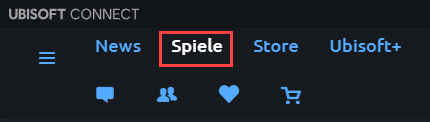
2) Legen Sie Ihren Mauszeiger auf das Bild von Immortals Fenyx Rising in der Gruppe „Installiert“. Ein kleines nach unten weisendes Dreieck erscheint unten rechts auf dem Bild.
Klicken Sie auf das kleine Dreieck und wählen Sie Dateien überprüfen aus.
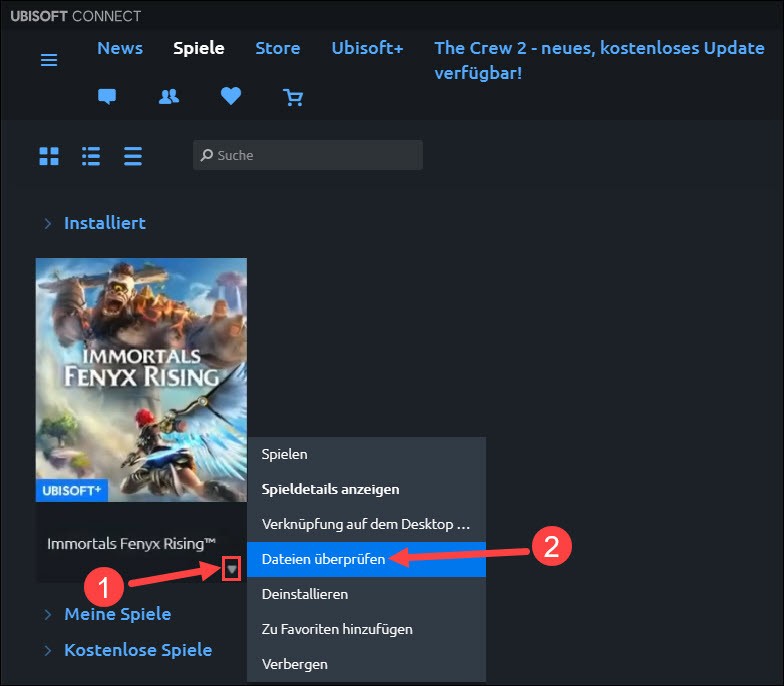
3) Warten Sie, bis der Vorgang abgeschlossen ist.
4) Starten Sie Immortals Fenyx Rising und prüfen Sie, ob es auf Dauer stabil laufen kann.
Tipp 2: Ihre Gerätetreiber aktualisieren
Veraltete oder fehlerhafte Gerätetreiber in Ihrem System können auch verursachen, dass Immortals Fenyx Rising plötzlich abstürzt. Um dieses Problem zu vermeiden, bringen Sie Ihre Gerätetreiber, insbesondere Ihren Grafiktreiber und Netzwerktreiber, auf den neuesten Stand.
Sie haben 2 Optionen zur Aktualisierung Ihrer Gerätetreiber:
Option 1 – Manuell – Für diese Methode brauchen Sie genügend Computerkenntnisse und Geduld, da Sie den genau korrekten Treiber online finden, downloaden und Schritt für Schritt installieren müssen.
ODER
Option 2 – Automatisch (Empfohlen) – Diese ist die schnellste und einfachste Option. Über Driver Easy schaffen Sie alles mit nur ein paar Mausklicks – auch wenn Sie ein Computer-Neuling sind.
Driver Easy wird Ihr System automatisch erkennen und korrekte Treiber dafür finden. Sie brauchen nicht, das Risiko von Herunterladen eines falschen Treibers einzugehen oder sich Sorgen darum zu machen, dass Sie während der Installation Fehler begehen könnten.
Sie können Ihre Treiber mit entweder der GRATIS- oder PRO-Version von Driver Easy aktualisieren. Aber mit der PRO-Version schaffen Sie alles mit nur 2 Klicks (und Sie erhalten volle Unterstützung sowie eine 30 Tage Geld-zurück-Garantie).
1) Downloaden und installieren Sie Driver Easy.
2) Führen Sie Driver Easy aus und klicken Sie auf Jetzt scannen. Alle problematischen Treiber in Ihrem System werden innerhalb einer Minute erkannt.
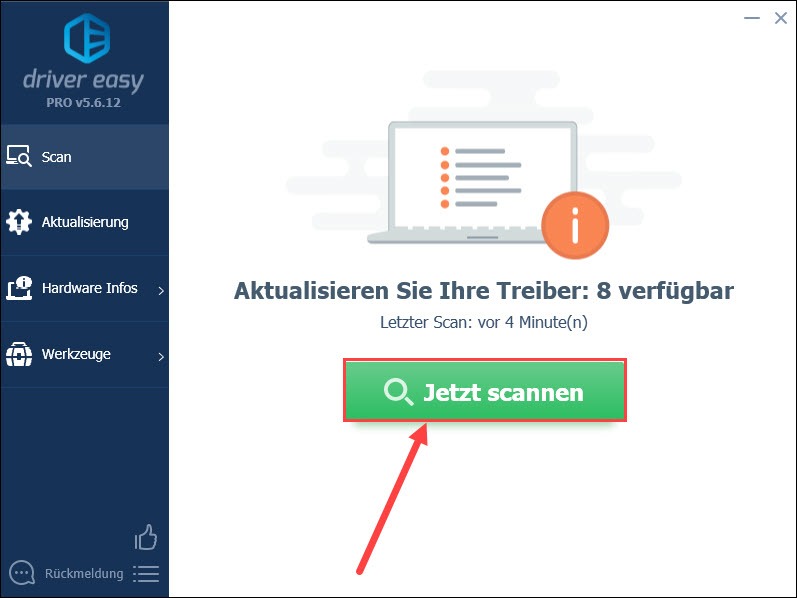
3) Klicken Sie auf Aktualisierung neben einem markierten Gerät, dessen Treiber Sie aktualisieren möchten, um die neueste Treiberversion herunterzuladen und zu installieren.
Oder klicken Sie einfach auf Alle aktualisieren, um alle problematischen Gerätetreiber in Ihrem System automatisch zu aktualisieren.
(In beiden Fällen ist die PRO-Version erforderlich.)
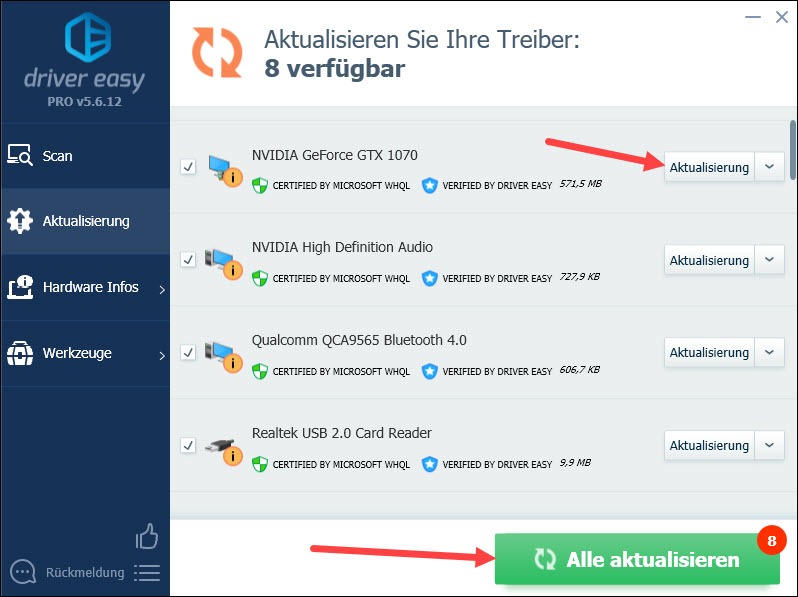
4) Starten Sie Ihren PC neu und prüfen Sie, ob Immortals Fenyx Rising seitdem ohne Absturz ausgeführt werden kann.
Tipp 3: Einen sauberen Neustart durchführen
Wenn eine oder mehrere Softwares in Ihrem System mit Immortals Fenyx Rising in Konflikt stehen, kann das Ausführen dieses Spiels beeinträchtigt werden. Sie können einen sauberen Neustart durchführen und dann Immortals Fenyx Rising nur mit Microsoft-Diensten und -Programmen ausführen.
1) Speichern Sie Ihre Dateien und schließen Sie alle laufenden Programme.
2) Drücken Sie auf Ihrer Tastatur gleichzeitig die Windows-Logo-Taste + R, geben Sie msconfig ein und drücken Sie die Eingabetaste.
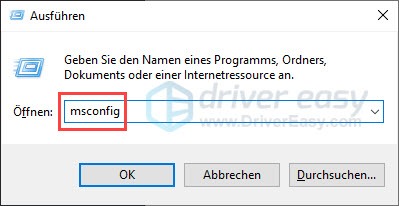
3) Wechseln Sie zur Registerkarte Dienste. Setzen Sie ein Häkchen vor Alle Microsoft-Dienste ausblenden und klicken Sie auf Alle deaktivieren.
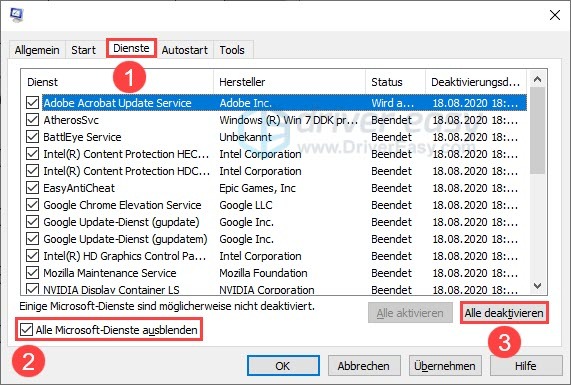
4) Klicken Sie auf die Registerkarte Autostart/Systemstart.
- Unter Windows 10 und 8.1: Klicken Sie auf Task-Manager öffnen und fahren Sie mit dem nächsten Schritt fort.
- Unter Windows 7: Markieren Sie alle Autostart-Programme und klicken Sie auf Alle deaktivieren. Klicken Sie auf Übernehmen und dann auf OK. Springen Sie anschließend auf Schritt 7 unten.
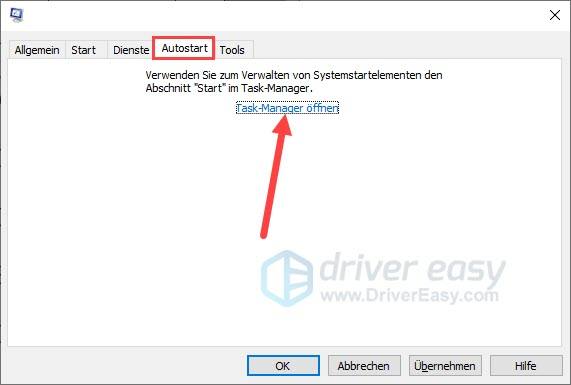
5) Klicken Sie mit der rechten Maustaste auf ein aktiviertes Autostart-Programm und wählen Sie Deaktivieren aus.
Wiederholen Sie diesen Schritt, bis Sie alle Autostart-Programme deaktiviert haben.
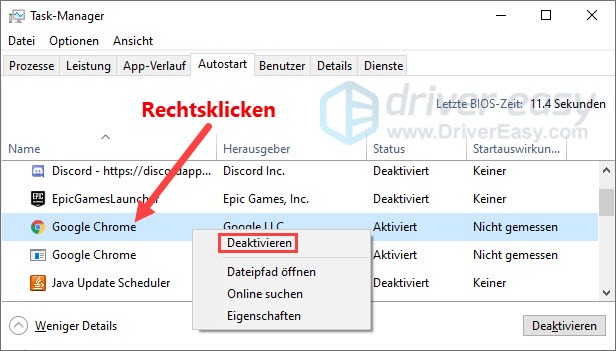
6) Kehren Sie auf das letzte Fenster zurück.
7) Klicken Sie auf Übernehmen und OK, um die Änderungen zu speichern.
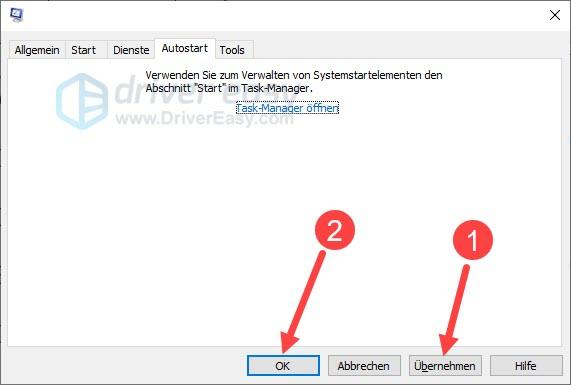
8) Klicken Sie auf Neu starten.
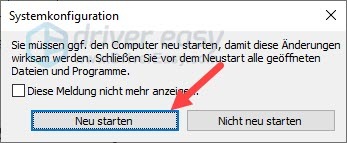
9) Führen Sie Immortals Fenyx Rising aus und sehen Sie, ob der Spielabsturz nicht mehr auftaucht.
Tipp 4: Windows-Updates installieren
Beim Ausführen eines Videospiels, das Ihr System auslastet, wird es immer empfohlen, dass Sie vorab die neuesten Windows-Updates installieren, um potenziellen Konflikten und Bugs vorzubeugen.
Folgen Sie den nachstehenden Schritten, um Windows Update unter Windows 10 durchzuführen.
1) Drücken Sie auf Ihrer Tastatur gleichzeitig die Windows-Logo-Taste + I und klicken Sie auf Update und Sicherheit.
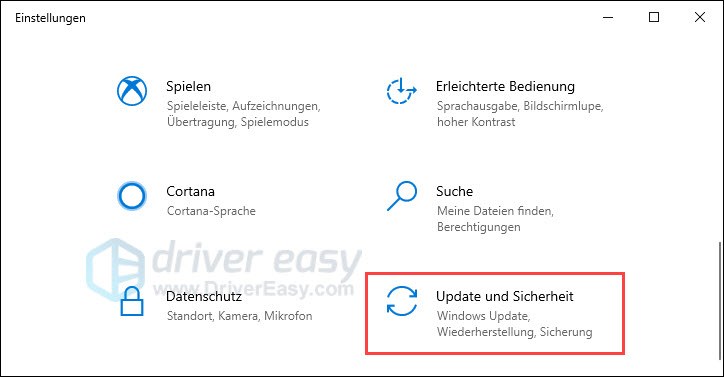
2) Klicken Sie auf Nach Updates suchen.
Die verfügbaren Updates werden automatisch gefunden und installiert.
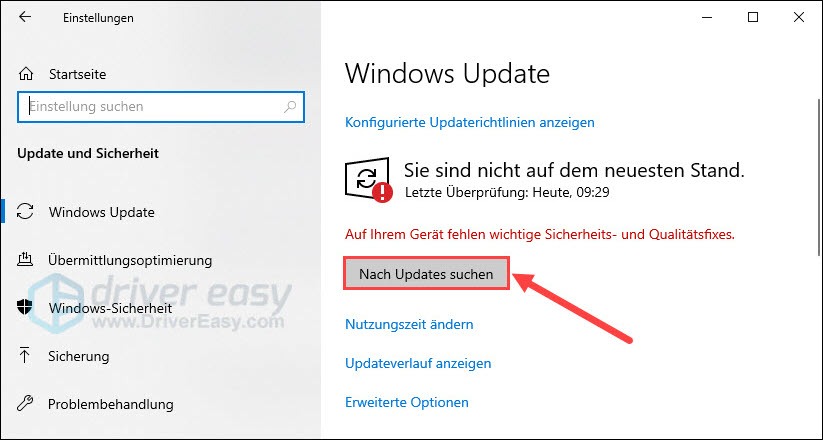
3) Starten Sie Ihren PC neu und testen Sie, ob Sie Immortals Fenyx Rising reibungslos zocken können.
Tipp 5: Die Grafikeinstellungen im Spiel anpassen
Immortals Fenyx Rising kann abstürzen, wenn die grafischen und anderen Effekte im Spiel zu hoch eingestellt werden. Dies passiert häufig, wenn das System und die Hardwares nur die Mindestanforderungen des Spiels erreichen.
Unter diesen Umständen ist es ratsam, dass Sie die Einstellungen im Spiel so anpassen:
- Deaktivieren Sie alle Grafikeffekte.
- Setzen Sie alle Einstellungen, insbesondere die Grafikeinstellungen, auf das niedrigste Niveau.
Übernehmen Sie die neuen Einstellungen und testen Sie Ihr Spiel nochmals.
Tipp 6: Ihre übertaktete Hardware zurücksetzen
Die Hardwares, z. B. GPU oder CPU, zu übertakten ist eine übliche Methode zur Verbesserung des Spielerlebnises. Aber eine übertaktete Hardware kann beim Betrieb instabil werden und sich in einigen Fällen überhitzen, was zu Abstürzen von Programmen oder vom System führen kann.
Wenn Sie eine übertaktete Hardware haben und auf den Absturz von Immortals Fenyx Rising gestoßen sind, setzen Sie diese Hardware auf Standard zurück und versuchen Sie Ihr Spiel erneut.
Hoffentlich hat Ihnen dieser Beitrag geholfen. Falls Immortals Fenyx Rising bei Ihnen immer noch abstürzt, können Sie sich an das Support-Team von Ubisoft wenden, um mehr Hilfe zu bekommen.
Schreiben Sie einen Kommentar unten und teilen Sie mit uns Ihre Erfahrungen!